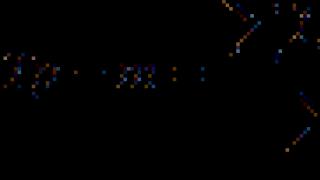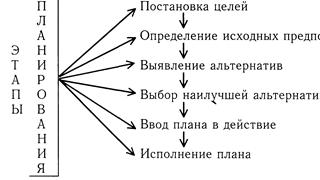Androidi reklaamiblokeerija(nii nutitelefonides kui ka tahvelarvutites) võimalik: kokku paar lihtsat sammu hüpikakende, reklaamilehtede, vilkuvate bännerite ja muu tüütu (ja soovimatu) sisuga hüvasti jätmiseks.
Reklaamideta sirvimise nautimiseks ei pea te olema häkker: piisab mõnest lihtsast toimingust Androidi seadetes ja kõige püsivama sisu blokeerimiseks loodud rakenduse installimiseks. Allpool on toodud kõik sammud, mida soovitame optimaalsete tulemuste saavutamiseks järjestikku järgida.
1- Androidi brauseri seaded: salvestage andmed
Pärast avamist puudutage kolme vertikaalse punktiga ikooni ekraani paremas ülanurgas ja valige " Seaded". Seejärel aktiveerige element " Andmete kokkuhoid': selle funktsiooni abil sõeluvad ja tihendavad Google'i serverid veebilehti enne nende allalaadimist kasutaja seadmesse, vähendades allalaaditavate andmete hulka.
See protsess on kasulik ka selleks, et vältida sisenemist ohtlikele veebisaitidele, mida iseloomustavad viirused, pahavara või andmepüügiriskid: avamisel lõpetab Google kohe sirvimise ja hoiatab kasutajat ohu eest.
2. Androidi brauseri seaded: saidi seaded
Chrome'i seadetes valige "Saidi seaded" ja seejärel " Hüpikaken »: veenduge, et need on blokeeritud. Seega on võimalik tüütute arvu oluliselt vähendada reklaamaknad mis kuvatakse navigeerimise ajal.
3- AdBlock Plus
Miljonid kasutajad peavad seda vaieldamatuks liitlaseks arvutites ja sülearvutites surfamisel, kuid mitte kõik ei tea, et AdBlock Plus on saadaval ka Androidi süsteemidele. See rakendus võib blokeerida peaaegu kõik reklaamid Androidi nutitelefonides ja tahvelarvutites, isegi ilma operatsioonisüsteemi juurosa käivitamata, kas WiFi võrgud või kui kasutate oma telefonioperaatori andmesideühendust.
AdBlock Plusil on kaks versiooni: AdBlock Browser (allalaaditav Google Play poest), mis seisneb nime meeldejätmises autentses eraldiseisvas brauseris koos kõigi AdBlocki funktsioonidega või lihtsalt APK-paketiga, mis on palju vähem tülikas, võimaldades teil levitada filtreid kõikidele kasutaja poolt tavaliselt kasutatavatele brauseritele. Sel juhul peate enne installimise jätkamist avama menüü Seaded Android -> Turvalisus ja aktiveerige valik Tundmatu päritolu, mis võimaldab paketi installida (pidage meeles, et kohe pärast seda keelake see valik turvakaalutlustel).
Pärast Adblock Plusi installimist avage " Seaded" -> "Mobiilsidevõrgud" -> "Pöörduspunktide nimed" ja muutke vaike-APN-i, sisestades järgmised väärtused:
- Puhverserver: localhost
- Sadam: 2020
Lõpuks saad seadetest valida, millist sisu blokeerida ja lubada (pildid, videod, helireklaamid jne).
Sel hetkel salvestage muudatused ja taaskäivitage rakendus, et tühjendada vahemälu ja alustada uuesti uute sätetega. Seega blokeerib äsja seatud puhverserver (telefoni sees, ilma väliseid puhverservereid kasutamata) lisaks sirvimisel kuvatavatele reklaamidele isegi need, mis on rakenduse sees.
Telefoniga seotud probleemide korral saab AdBlock Plusi installida põhikonfiguratsiooniga (puhverserveri seadistusteta), rahuldavate tulemustega ja võimalusega Androidis reklaame blokeerida.
Tõenäoliselt sina, kuna olen juba väsinud brauserites reklaamimisest. Noh, kui need on kaunilt kujundatud bännerid, mis ei ole pealetükkivad, kuid see juhtub saidile minnes ja kõigest (hüpikaknad, bännerid, tüütud elemendid) on kindel sipelgapesa. Proovite kogu seda ilu katta ja see ilmub veelgi rohkem.
Reklaam areneb kiiresti mitte ainult tänaval, vaid ka Internetis. Kuid tänaval või sissepääsus reklaamimise erinevus seisneb selles, et saate kõndida ja sellele mitte tähelepanu pöörata ning Internetis on kogu reklaam teie meeles. Seetõttu otsustasin kirjutada artikli ja aidata neid, kes sellest aru ei saa. kuidas google chrome'i brauseris reklaame keelata.
Kuna Google Chrome hõivab üsna suure turuosa, jääb see alles aktuaalne teema reklaamid ja kuidas neid eemaldada. Hiljem leian aega ja proovin kirjutada FireFoxile, Operale jne.
Google Chrome'is reklaamide keelamiseks on mitu võimalust.
- Keela selle brauseri seadete kasutamine.
- Kasutage täiendavaid laiendusi Adblock ja Adblock Plus.
- Installige Adguardi laiendus.
- Installige viirusetõrje ja lubage Interneti-kaitse.
Läheme video juurde, mis kirjeldab kõiki ülaltoodud meetodeid:
Alustame esimesest meetodist ja analüüsime seda punkt-punkti haaval.
Keela reklaamid Google Chrome'i brauseri seadete abil
Kõik on lihtne ja peaks olema selge.
Avage brauser ja leidke paremal olev nupp " Seadistamine ja Google'i haldus Chrome”, otsige ripploendist üksust „ Seaded” ja klõpsake sellel.


Kellel see üksus on, klõpsake sellel ja vaadake, et kuvatakse täielik seadete loend. Kellel seda elementi pole, siis on kõik seaded juba avalikustatud. Lähen alla ja otsin isikuandmeid " Sisu kohandamine” ja klõpsake seda nuppu.

Pärast klõpsamist avaneb hüpikaken või leht. Pole vahet, otsige üksuse hüpikaknaid ja tehke linnuke " Hüpikakende blokeerimine kõigil saitidel (soovitatav)". Nüüd saate klõpsata "Lõpeta".

Nüüd ei sega hüpikaknad teid, kuna brauser kõrvaldab need ise.
Lisalaiendite Adblock ja Adblock Plus kasutamine
See meetod seisneb selles, et peate installima Google Chrome'i laienduse, mis keelab reklaamibännerid ja muud tüütud elemendid.
Olen seda meetodit varem kirjeldanud ja ei taha ennast korrata, seega soovitan lugeda artiklit:. Kõik on kirjas üsna lühidalt ja selgelt.
Installige Adguardi laiendus
Need on meetodid, mis võivad anda häid tulemusi.
See on nii lihtne, vaid 10–15 minutiga saate teada kuidas google chrome'is reklaame keelata ja kasutage neid meetodeid kohe kodus.
Viirusetõrje ja veebikaitse
Saate installida viirusetõrje ja lubada selles Interneti-kaitse. Piisav hea variant, Mul on AVG viirusetõrje, mis blokeerib suure hulga reklaame. Jah, see on ka tasuta, kuid saate litsentsi panna ja seda täies mahus kasutada.
Lähtestage kõik brauseri seaded
Reeglina peaksid ülalkirjeldatud 4 meetodit aitama Google Chrome'is igasugustest reklaamidest vabaneda. Kuid see ei juhtu alati, reklaam võib mõnel saidil libiseda.
Brauseri puhastamiseks pahatahtlikest lisandmoodulitest, küpsistest jms tuleb brauseri seaded lähtestada. Selleks peate leidma paremast ülanurgast menüünupu (3 riba) ja leidma ripploendist üksuse "Seaded". Järgmisena leidke lehe allosas üksus "Kuva täpsemad seaded" ja klõpsake sellel.
Otsige avanevas loendis allosas üksus "Lähtesta sätted" ja klõpsake seda. Pärast klõpsamist ilmub aken, milles näete, et kõik seaded lähtestatakse täielikult, samuti puhastatakse ja.

Kui kõik sobib teile, klõpsake nuppu "Lähtesta" ja oodake paar sekundit. Seda tehakse spetsiaalselt selleks, et brauser täielikult tühjendada, kuna reklaam võib nendesse failidesse kaduda ja see kuvatakse lihtsalt automaatselt.
Tundub, et kõiki meetodeid on kaalutud, nii et kui teate mõnda muud meetodit, olen tänulik, kui kirjutate kommentaaridesse. Proovin neid ja lisan kogu teabe sellele artiklile.
Tere, Igor Zuevich võtab ühendust. Kas soovite oma äri laiendada? Kas soovite jõuda miljonite potentsiaalsete müügivihjeteni ja meelitada ligi tuhandeid uusi kliente? Seejärel lugege kindlasti tänast artiklit Google Adwordsis reklaamimise kohta.
Tasulise liikluse tekitamiseks on palju viise: kümneid reklaame, teasereid ja sotsiaalvõrgustikke, võrgustikke kohalik reklaam ja nii edasi.
Igal neist valikutest on oma plussid ja miinused. Kuid on üks reklaamivõrgustik, mis väärib rohkem tähelepanu kui teised:
Google'i Display-võrgustik (või GDN)
Sellele tähelepanu pööramise põhjust saab lühidalt selgitada: kõrge potentsiaal.
See artikkel räägib uuest loomiseks loodud süsteemist tõhus reklaam. Samuti saate teada 150 erineva sihtimisvaliku kombinatsiooni kohta, mis parandavad teie Google'i reklaamide toimivust.
Nimetagem seda meetodit...
"Display-võrgustiku võrk"
Meetodi olemus on taandatud üheleheliseks tabeliks, mille abil luuakse tõhusaid kampaaniaid Google Display võrgustikus.
See näeb välja järgmine:
Tänase artikli esimeses osas vaatame tabeli ülemist rida, mis sisaldab kõiki erinevaid sihtimisvalikuid Display-võrgustiku ruudustikus. Teises osas vaatame vasakpoolset veergu, mis sisaldab erinevat tüüpi ja vormingus Google'i reklaame. Järgmisena räägime keerukamatest "võrguga" töötamise meetoditest, mis suurendavad meediakampaaniate efektiivsust.
See on vajalik paljude aspektide ja nüansside käsitlemiseks. Esmalt käsitleme küsimustGoogle Adsi Adwordsi lõpmatu potentsiaal.
Google AdWordsil on tohutu haare. Võimalik, et reklaamija võib jõuda kuni 90% Interneti-kasutajateni. Reklaamid on üles pandud youtube'i mobiilirakendused ja umbes kaks miljonit saiti, mis teenivad oma külastajaid Google'i reklaamidega rahaks.(Ja seal on miljardeid üksikuid veebilehti, mis võivad reklaame majutada.)
Üldiselt on publikuni jõudmise võimalused praktiliselt piiramatud.
Pidage meeles, et Display-võrgustiku reklaamid erinevad otsingutulemuste lehel olevatest reklaamidest. Kõige sagedamini seostatakse Google Adwordsis reklaamimist.
Otsinguliiklus on see, kui reklaame näidatakse inimestele, kes otsivad teemasid. märksõnad mida teie reklaamikampaania sisaldab.

Ülaltoodud näites sisestas kasutaja koera hammaste puhastamise taotluse, ta näeb reklaami ja tõenäosus, et ta ostab oma lemmikloomale mõne toote, on üsna suur.
Google AdWordsi otsinguvõrgus reklaamimisel on kõrge konversioonimäär. Kuid otsingureklaamide puuduseks on piiratud vaatajaskond. Kuvamiste arvu otsinguvõrgus piirab ka päevaeelarve ja kui see on ära kasutatud, ei näe kasutajad enam reklaame.
Display-võrgustik näitab omakorda reklaame suuremale vaatajaskonnale, kes võib olla huvitatud reklaamija kaupadest või teenustest. Kuid negatiivne külg on see, et kui neile inimestele reklaame näidatakse, ei otsi nad enamasti aktiivselt.

Displeireklaamid sobivad ka huvitavate teemade jaoks, mille kohta kasutajad harva päringuid sisestavad. Näiteks võib inimene väga harva otsida teavet sellisel teemal nagu vaimsus… aga kui näitate talle head loometööd, pöörab ta sellele tähelepanu.
Niisiis, kui GDN-il on nii palju potentsiaali, siis miks ei kasuta kõik võrgustikku kampaaniate kiireks suurendamiseks ning liikluse ja klientide suurendamiseks?
Kahjuks on väga vähesed displeikampaaniad õigesti seadistatud.
Miks?
Display-võrgustik sisaldab palju seadeid ja valikuid, sh. erinevaid valikuid sihtimine ja reklaamitüübid.
Ja kui te ei seadista oma kampaaniaid õigesti, näevad reklaame valed inimesed... reklaamikulud suurenevad, kuid investeeringutasuvust (ROI) genereerimata.
Kuid õnneks on olemas süsteem, mis võimaldab teil kõige rohkem tuvastada tõhusad reklaamid+ kampaaniate sihtimiskombinatsioonid.
"Meedia ruudustik": uus viis kampaaniate visualiseerimiseks ja loomiseks GDN-is
"Meedia ruudustik" - üheleheküljeline tabel ehitamiseks tõhusad kampaaniad Display-võrgustiku osana.
seda juhend kuvab paljusid reklaamitüüpide ja sihtimisseadete kombinatsioone. Pärast kõigi seadistuste ja manipulatsioonide lõpetamist on teil 147 erinevatel viisidel et kitsendada oma kampaania sihtimist ja kasvatada oma äri palju kiiremini. Selle tulemusena rohkem kasumit.
Media Gridi koopia on saadaval kuvavõrgus. com (klõpsake Fail, "Koopiat tegema").

Lühidalt, Media Grid on linnulennuline vaade Google Ads AdWordsi 147 erinevast reklaamitüübi ja sihtimisvaliku kombinatsioonist. Paljud reklaamijad pole teadlikud Google'i reklaamisüsteemi pakutavatest võimalustest ja piirduvad vaid kahe valikuga: hallatud paigutused (või käsitsi valitud paigutused) ja bännerreklaamid.
Selle tulemusena täidetakse tabeli 147 võimalikust lahtrist ainult üks:

Aga nüüd teie arsenalis turundustööriistad ilmus "meediavõrk" ja võimalusi oli palju rohkem.
Kaaluge sihtimisvalikuid.
Neid saab rühmitada nelja põhikategooriasse: juhitud, kontekstuaalne, käitumuslik ja kombineeritud sihtimine.
1. Hallatud sihtimine
See tähendab, et reklaamija valib iseseisvalt saidid, millel reklaami näidatakse. Kui teate teatud saite, kus teie sihtrühma kasutajad sageli ilmuvad, saate need saidid Google AdWordsi lisada käsitsi valitud paigutustena.
Kuidas AdWordsis käsitsi paigutusi lisada
Selleks vajate tööriista "CMS-i plaanija", mis asub AdWordsi kontol ( "Tööriistad" > "CMS-i plaanija").

Klõpsake valikul „Leidke uusi ideid sihtimise optimeerimiseks” ja sisestage märksõnad ja/või sihtlehe aadress, mis annavad uusi reklaamiideid:

(Pidage meeles, et saate sisestada ka konkurendi sihtlehe aadressi, mis annab teile veelgi rohkem käsitsi paigutuse ideid.)
Pärast nupule klõpsamist "Hangi valikud", näete sarnast lehte:

Võite klõpsata ka nuppu "Lae alla" nupu all "Sinu plaan" kogu loendi allalaadimiseks CSV-failina ja andmete vaatamiseks Excelis:

Kõiki neid saite pole vaja juhuslikult kampaaniasse lisada, kuna paljud tulemused ei ole teie toote või teenuse jaoks olulised.
Kui lisate paigutust esimest korda, leidke aega 6–12 sobiva saidi valimiseks.
Saate klõpsata iga saidi nimel, et saada lisateavet kasutaja demograafilise teabe (vanus, sugu jne) ja toetatavate reklaamivormingute kohta.
Endiselt ei tee paha minna saidile veendumaks, et see on koht, kus peaksite reklaamima.
Saitide käsitsi sihtimise plussid ja miinused
Hallatud sihtimise üks eeliseid on see, et reklaamija valib kohad, kus kuulutus avaldatakse (saidid valitakse käsitsi).
Samuti saate seada eelistusi, et reklaamid ilmuksid nende saitide teatud lehtedel. Seega saate sihtida www. nytimes. com tervikuna või lihtsalt www. nytimes. com/section/technology, et teie reklaami näeksid ainult jaotises olevad kasutajad "Tehnoloogia".

Negatiivne külg on see, et saitide käsitsi lisamine on töömahukas protsess, raske on välja selgitada, kus reklaam on tõhusam.
Kui oled algaja, siis "Käsitsi lisatud paigutused" on teie jaoks kõige turvalisem. Nii saate olla kindel, et teie reklaamid paigutatakse asjakohastele saitidele.
Kuid kui teil on vaja oma kampaaniaid laiendada, peate lisama uusi sihtimisvalikuid, sh. kontekstuaalne ja käitumuslik.
2. Kontekstipõhine sihtimine
Siin on näide kontekstipõhise sihtimise toimimisest.

Kontekstipõhine sihtimine on üsna tõhus strateegia, kuna see võimaldab teil näidata reklaame teie toodete/teenuste asjakohastel saitidel, kuid te ei pea neid saite käsitsi valima.
Kuidas see töötab?
Kontekstipõhist sihtimist on kahte tüüpi: märksõna sihtimine ja teema sihtimine.
Kontekstipõhine sihtimine märksõnade järgi
Kui sihite saite märksõnade järgi, käsite sisuliselt Google'il leida veebilehti, mis neid märksõnu mainivad.
Näiteks kui müüte "vitamiinid koera hammastele", siis soovite oma reklaami näidata lehtedel, mis vastavad selle päringu päringule.
Asjakohane on ka sarnaste päringute sihtimine. koera hammaste puhastus, "koera hammaste puhastamise ülevaated", hammaste puhastamine ultraheliga koertel jne.
Kui soovite oma märksõna sihtimist veidi keerulisemaks muuta, on kolm peamist märksõnakategooriat:
- Brändi märksõnad
- Konkurentide märksõnad
- Brändivälised märksõnad
Brändi märksõnad on need, mis sisaldavad ettevõtte müüdava toote nime või ettevõtte enda nime. Kui olete autor, võivad kaubamärgiga märksõnad sisaldada teie nime, raamatute pealkirju ja isegi tegelaste nimesid.
Konkurentide märksõnad on need, mis sisaldavad teiste ettevõtete nimesid.
Miks sihtida konkurente?
Kui veebikülastajaid huvitavad teatud žanris kirjutavate autorite nimed, võivad nad olla huvitatud teistest sarnaste raamatute autoritest.
Brändivälised märksõnad on müüdavate toodete ja teenuste nimed, mis ei sisalda brändinimesid.
Need on teie kaubamärgiga märksõnadest laiema tähendusega sõnad.
Märksõna sihtimine on täpsem kui muud kontekstipõhise sihtimise vormid.
Kontekstipõhine sihtimine teemade järgi
Kui sihite konkreetseid teemasid, käsite sisuliselt Google'il leida sarnase teemaga seotud veebilehti.
Üldiselt on teemad laiemad ja ebamäärasemad kui märksõnad.
Näiteks saab müstiliste teoste autor valida temaatilise sihtimise "raamatud ja kirjandus". Need on tema kaupade jaoks asjakohased seaded (saladusraamatud), kuid selles konkreetne juhtum teema pole nii hästi valitud kui võtmefraasi puhul "müstilised raamatud", sest need võivad olla erinevatele žanritele pühendatud veebilehed (romantilised raamatud, Ulme jne.)
Google'il on igal veebilehel üle 2000 erineva teema otsingusüsteem seotud ühega neist teemadest. (Enamik lehekülgi viitab rohkem kui ühele teemale).
Kuna teema sihtimine on vähem täpne kui märksõna sihtimine, peate oma kampaania teemade valimisel olema ettevaatlik.
AdWordsi kontekstipõhise sihtimise lisamine
Kontekstipõhise sihtimise parandamiseks peate valima oma AdWordsi konto displeireklaamide plaanijas tulemuste lehe. Nupu vasakul pool "Asukohad" näete vahekaarte "Märksõnad" ja "Teemad".

Siin on kõik sama lihtne kui saitide käsitsi lisamisel.
Mõne potentsiaalse saidi demograafilise ja muude mõõdikute kohta lisateabe saamiseks võite klõpsata igal märksõnal või teemal.

Järgmine viis kasutajate sihtimiseks Display-võrgustikus on käitumuslik sihtimine.
3. Käitumuslik sihtimine
Käitumusliku sihtimise abil valitakse inimesed välja nende tegevuse järgi võrgus.
Käitumuslikku sihtimist on kahte tüüpi: inimesi sihitakse huvide või uuesti turundamise kaudu.
Huvide sihtimine
Erinevus seisneb selles, et teema või märksõnade järgi sihtimisel võetakse arvesse veebilehtede sisu (konteksti). Teie jaoks pole vahet, kes neid lehti külastab... Sihite veebisaite, mis on teie toodete või teenuste jaoks asjakohased.
Huvide sihtimine on vastupidine. Inimeste huve arvestatakse. Pole tähtis, millistel lehtedel reklaamid ilmuvad, olulised on inimesed, kes näitavad üles huvi teie toodete/teenuste vastu.
Google eristab kahte tüüpi huvide sihtimist.
- "Ühise huviga vaatajaskonnad"
- "Huvitatud ostjad"
Ühise vaatajaskonna valik: reklaame saab inimestele näidata nende pika otsinguajaloo põhjal; Sihitud on kasutajad, kes näitavad üles huvi millegi vastu pikka aega.
Google kasutab oma tohutut andmebaasi, et teha kindlaks, millist tüüpi saite te sagedamini külastate, millistel saitidel kulutate rohkem aega jne. oma huvide kindlaksmääramiseks.
Näiteks kui kasutaja külastab sageli korvpallisaite, võib Google liigitada ta korvpallifännideks.
Google'il on umbes sada huvigruppide kategooriat.
Omakorda valiku „Huvitatud ostjad” keskmes- Käitumisomadused viimase või kahe nädala jooksul. Tuvastatakse inimesed, keda saab seostada teatud kaupade või teenuste turuga.
Näiteks ostab enamik inimesi mõne aasta pärast uued autod. Seetõttu pole vaja autoreklaame pidevalt näidata absoluutselt kõigile kasutajatele, kes on selle teema vastu huvi tundnud; õigem oleks keskenduda neile, kes tunnevad huvi uute autode turu vastu.
Google'il on "huvitatud ostjatele" umbes 500 kategooriat.
Kõigi kategooriate rühmade leidmine võib olla keeruline "huvi järgi" ja "huvitatud ostjad" oma AdWordsi kontol, kuid saidil TheDisplayGrid.com on tabel kõigi valikutega. Kõigi AdWordsis saadaolevate kategooriate kuvamiseks klikkige ekraani allosas asuvatel vahekaartidel.
Uuesti turundamine
See on teist tüüpi käitumuslik sihtimine. Sellisel juhul on peamiseks kriteeriumiks kasutaja hiljutine otsus teie saiti külastada. Tõenäoliselt olete uuesti turundamise kontseptsiooniga juba tuttav.
Kuid proovime selgitada uuesti turundamise eripära ja viit peamist tüüpi:
- Üldine uuesti turundamine
- YouTube'i uuesti turundamine
- Loetlege uuesti turundamine meiliaadressid
- Dünaamiline uuesti turundamine
- Sarnased nimekirjad
Üldine uuesti turundamine on see, millele enamik kasutajaid seda sõna kuuldes mõtleb. Nimelt reklaamide näitamine inimestele, kes on saiti varem külastanud.
Näiteks saate oma uuesti turundamise vaatajaskonda lisada inimesi, kes lisasid ostukorvi üksused, kuid ei läinud tellimuse kinnituslehele. Kui reklaamite YouTube'is, võite käskida Google'il luua uuesti turundamise loend kasutajatest, kes on teie videoreklaami vaadanud. Või saab nendesse loenditesse lisada inimesi, kes on teatud toiminguid teinud: nad on videoga linkinud, kommenteerinud või kanali tellinud.
(Selleks, et reklaame näidataks inimestele, kes on teie videotest aktiivselt huvitatud, kulub natuke helitugevust.)
Meililoendi sihtimiseks saate üles laadida meililoendi ja sihtida inimesi, kelle Google tuvastab.
AdWordsi klientide e-kirjade loendi allalaadimiseks vasakul külgribal klõpsake "Üldraamatukogu", siis "Publik" > "+ Uuesti turundamise loend" ja "El. klientide aadressid".